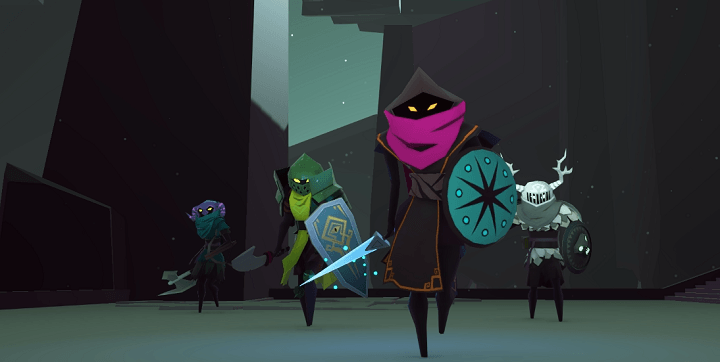- CPU, RAM และตัว จำกัด เครือข่ายพร้อมตัวฆ่าแท็บร้อน
- ผสานรวมกับ Twitch, Discord, Instagram, Twitter และ Messengers โดยตรง
- การควบคุมเสียงในตัวและเพลงที่กำหนดเอง
- ธีมสีที่กำหนดเองโดย Razer Chroma และบังคับให้หน้ามืด
- ฟรี VPN และตัวบล็อกโฆษณา
- ดาวน์โหลด Opera GX
คอนโซล Xbox One และ Xbox One S มีความน่าเชื่อถือ เสถียรและรวดเร็วมาก เกมคอนโซลของ Microsoft เป็นขุมพลังที่แท้จริง แต่ก็ลดลงบ้างเป็นครั้งคราว
ถ้าคุณ คอนโซล Xbox One จะไม่ติดตั้งการอัปเดตล่าสุด คุณยังสามารถทำการอัปเดตระบบออฟไลน์ได้ ในการทำเช่นนี้ คุณต้องมี แฟลชไดร์ฟ ฟอร์แมตเป็น NTFS แล้ว ถึง ฟอร์แมตแฟลชไดรฟ์ของคุณเป็น NTFS เพื่อให้คุณสามารถใช้บน Xbox One หรือ คอนโซล Xbox One Sทำตามคำแนะนำด้านล่าง
วิธีฟอร์แมตแฟลชไดรฟ์เป็น NTFS
ก่อนที่คุณจะฟอร์แมตแฟลชไดรฟ์ อย่าลืมสำรองไฟล์ที่จัดเก็บไว้ในนั้น ไฟล์ทั้งหมดที่บันทึกไว้ในแฟลชไดรฟ์จะถูกลบ
- เสียบไดรฟ์ USB เข้ากับ Windows PC
- เปิด File Explorer
- คลิกขวา แผ่นดิสก์แบบถอดได้ ในบานหน้าต่างด้านซ้าย
- จากเมนูป๊อปอัป ให้เลือก รูปแบบ

5. ในไดอะล็อกบ็อกซ์ Format Removable Disc >set ระบบไฟล์เป็น NTFS
6. คลิก เริ่ม ที่ด้านล่างของกล่องโต้ตอบเพื่อเปิดกระบวนการจัดรูปแบบ

ตอนนี้คุณสามารถใช้แฟลชไดรฟ์เพื่อดาวน์โหลดไฟล์อัพเดท Xbox One ล่าสุด จากนั้นคุณสามารถเชื่อมต่อกับคอนโซลและติดตั้งการอัปเดตได้ เพื่อเป็นการเตือนความจำอย่างรวดเร็ว คุณต้องมีแฟลชไดรฟ์ USB ที่มีพื้นที่อย่างน้อย 4 GB เพื่ออัปเดตคอนโซลของคุณ
สำหรับข้อมูลเพิ่มเติมเกี่ยวกับวิธีการpดำเนินการอัปเดตระบบออฟไลน์บนคอนโซล Xbox One หรือ Xbox One S ของคุณ คุณสามารถชำระเงินได้ หน้าสนับสนุนของ Microsoft. หากคุณพบข้อความแสดงข้อผิดพลาดระหว่างกระบวนการอัปเดต โปรดดูบทความเฉพาะของเราเกี่ยวกับวิธีการ แก้ไขข้อผิดพลาด Xbox One S บ่อยครั้ง.
เรื่องราวที่เกี่ยวข้องที่คุณต้องตรวจสอบ:
- วิธีแก้ไขปัญหาหน้าจอเลือนของ Xbox One One
- วิธีแก้ไขรหัสข้อผิดพลาด Xbox One S 0x80072ee7
- นี่คือรายการคำสั่ง Cortana ทั้งหมดที่คุณสามารถใช้กับ Xbox One